Du har framgångsrikt animerat din karaktär i Adobe Character Animator, och nu vill du exportera den i ett lämpligt format för After Effects eller andra applikationer. I den här guiden visar vi dig steg för steg hur du effektivt exporterar din animerade karaktär så att du kan arbeta sömlöst med ytterligare projekt.
Viktigaste insikterna
- Att exportera karaktärer som PNG-sekvenser är enkelt och ger dig flexibilitet i efterbehandlingen.
- Du kan justera dina inställningar för att snabba upp renderingsprocessen.
- Utmatningen erbjuder olika alternativ, inklusive möjligheten att rendera ljud.
Steg-för-steg-guide
Börja med att säkerställa att din animation har skapats korrekt och att dina ljudspår har spelats in. Om du redan har slutfört dessa steg är du redo att börja med exporten.
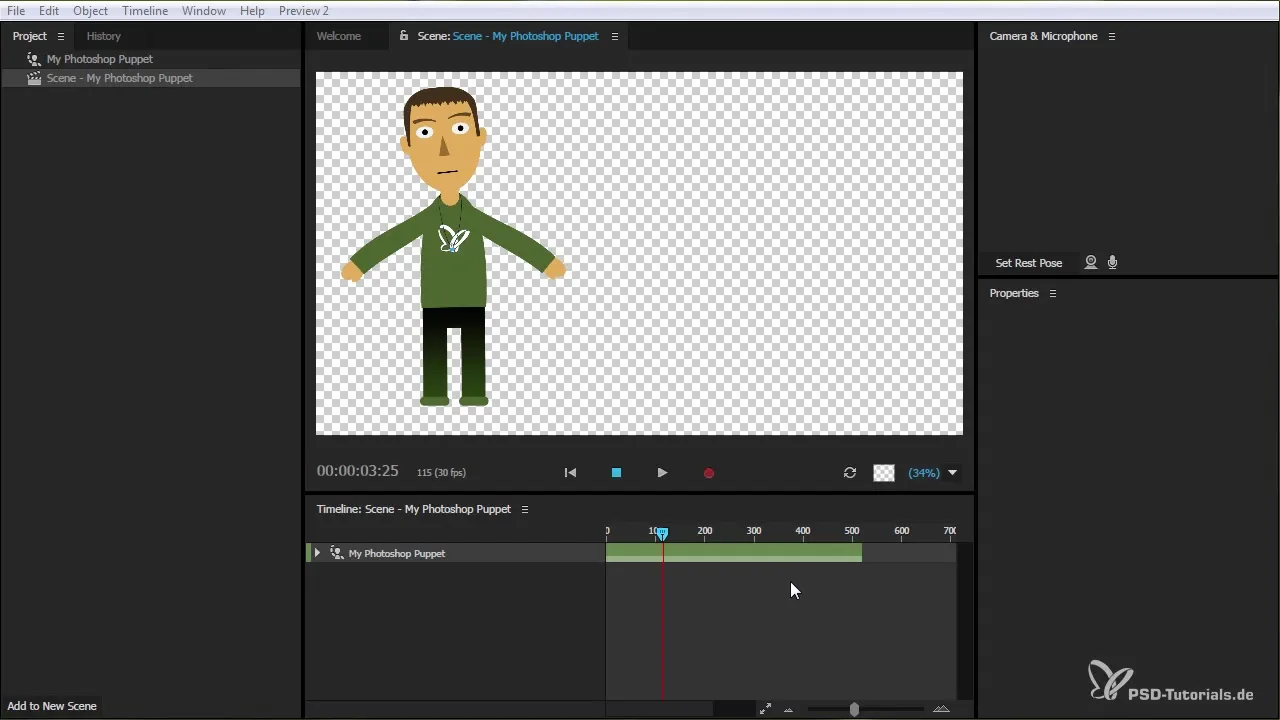
Navigera till exportverktyget, som ger dig möjlighet att spara din animation. Här kan du exportera animationen som en PNG-sekvens, vilket innebär att du får bilder med transparent bakgrund som är perfekta för After Effects.
Eftersom du har en animation som sträcker sig över en viss tidsperiod är det viktigt att kontrollera detta innan exporten. Du kan trimma kompositionen eller scenen till rätt längd. Om din animation till exempel sträcker sig ända till den 17:e sekunden måste du justera scenen i enlighet med detta.
För att definiera scenens längd går du till kompositionsinställningarna. När du ser den aktuella längden kan du ställa in den på exakt 17,06 sekunder för att säkerställa att endast den relevanta delen av din animation exporteras.
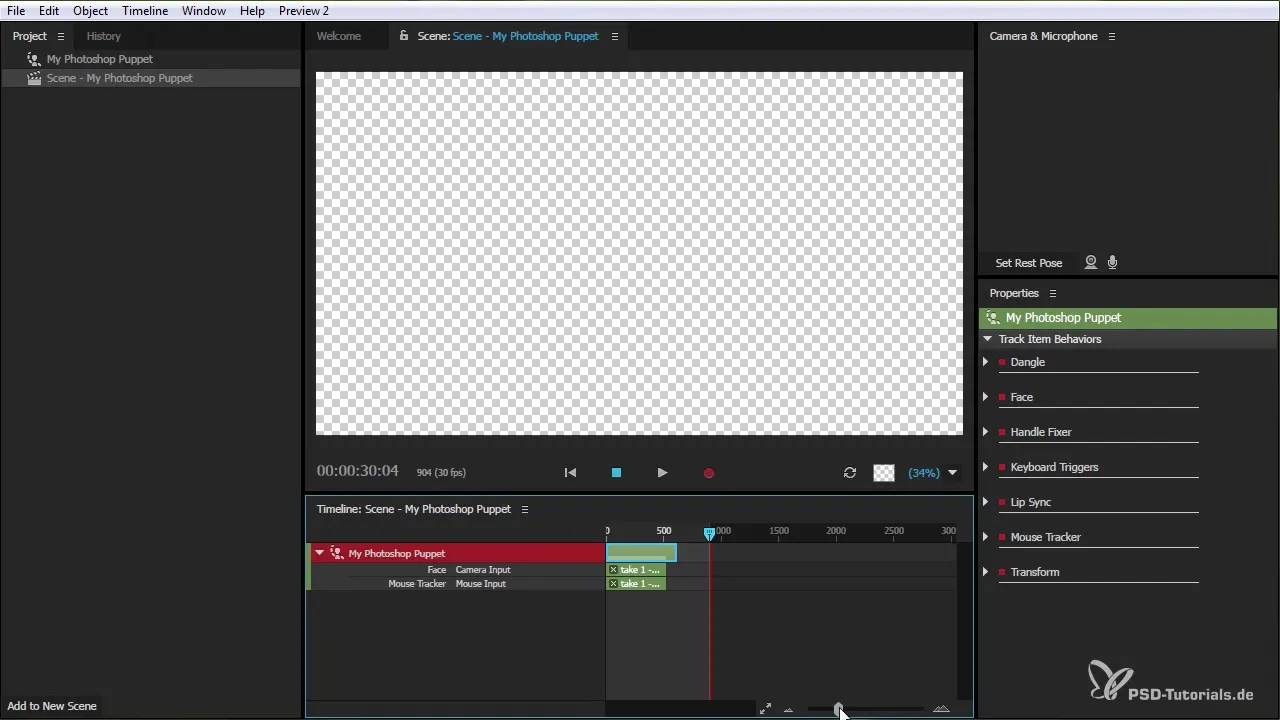
För att exportera animationen, välj alternativet "Exportera" i menyn "Fil". Här hittar du tre olika alternativ: "Scen Video only", "Scen Audio only" eller "Scen med ljud och video".
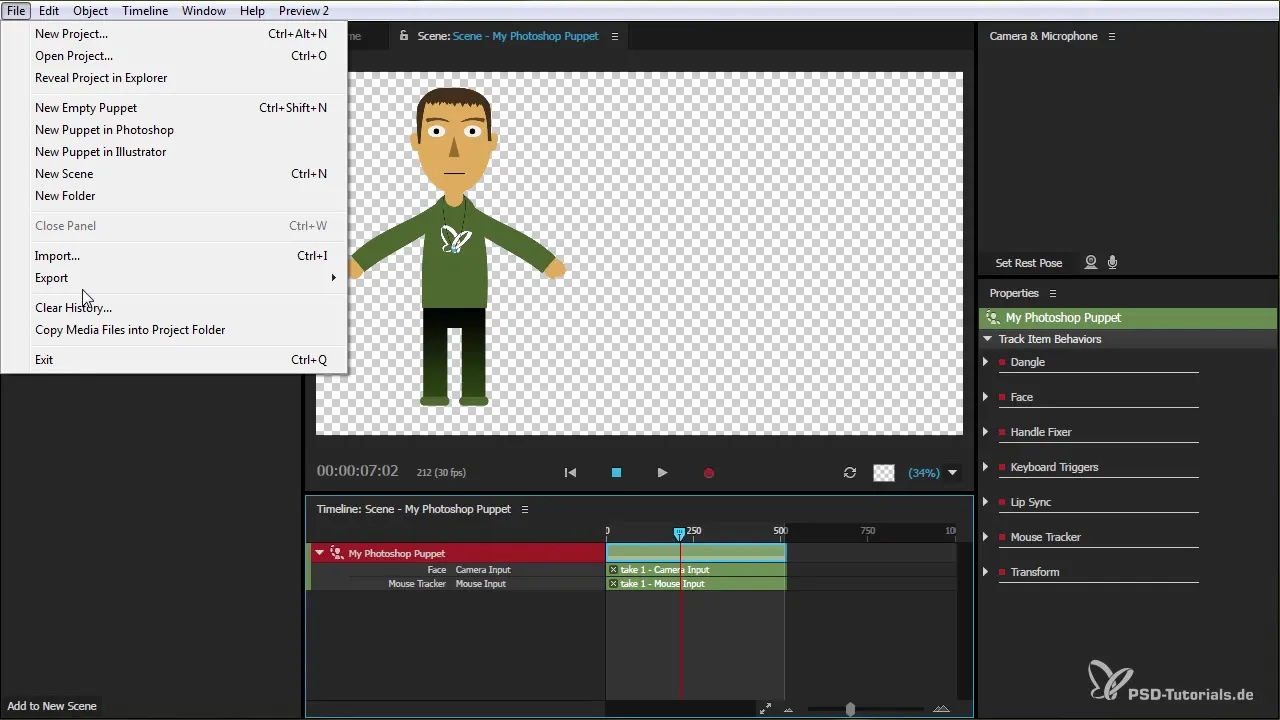
Om du väljer alternativet "Scen Audio only" och inte har en ljudfil, kommer ändå en tyst ljudfil att skapas. Detta kan vara användbart om du senare vill återanvända scenen med en ny docka.
Väljer du alternativet "Scen Video only" får du en fil i PNG-format som du sedan kan importera till After Effects. Genom att använda PNG-sekvenser säkerställs en förlustfri bildkvalitet.
Det tredje alternativet kombinerar både video och ljud. Om du exporterar scenen i denna form kan du sömlöst överföra mellan Character Animator och After Effects, vilket underlättar ditt arbete.
Efter att du har valt det önskade alternativet och målmappen, ge ett filnamn till din exporterade fil och klicka på "Spara". Utbytet startas nu, och beroende på längden av animationen kan detta ta en stund.
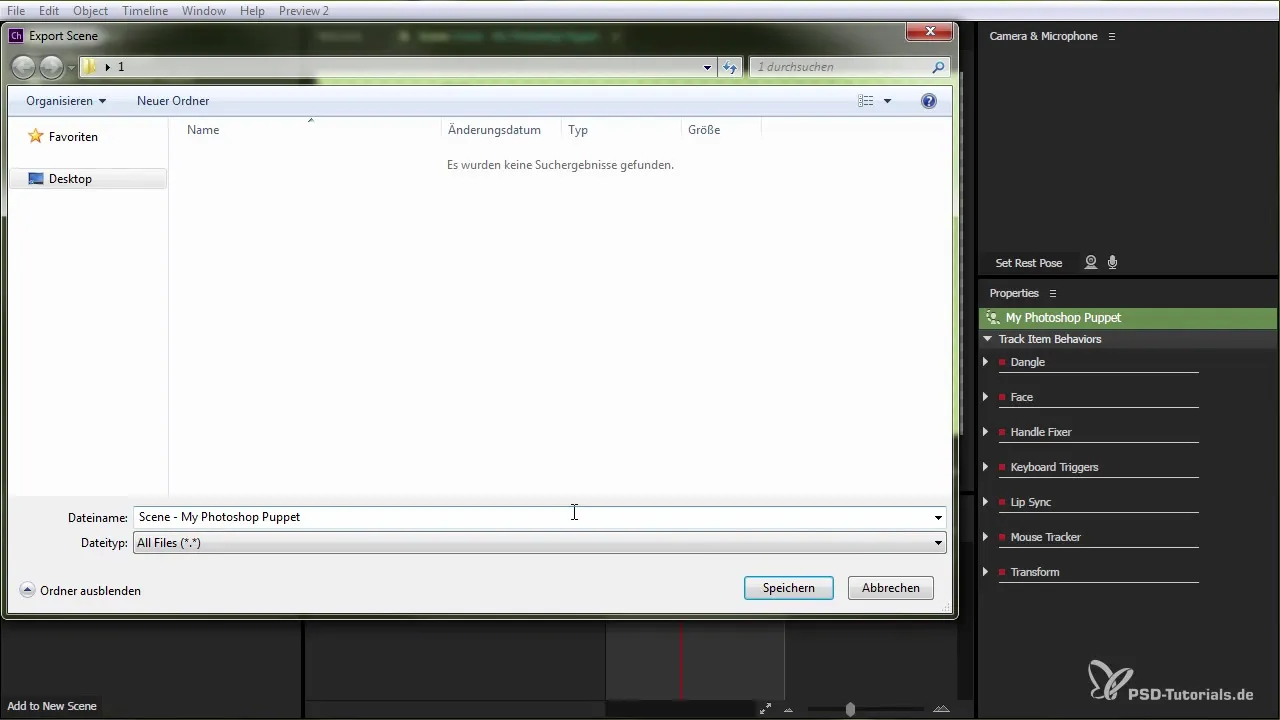
När exporten är klar har du möjlighet att visa din fil och får därmed tillgång till hela sekvensen. Du kan nu spara PNG:erna och ljudfilen för vidare användning.
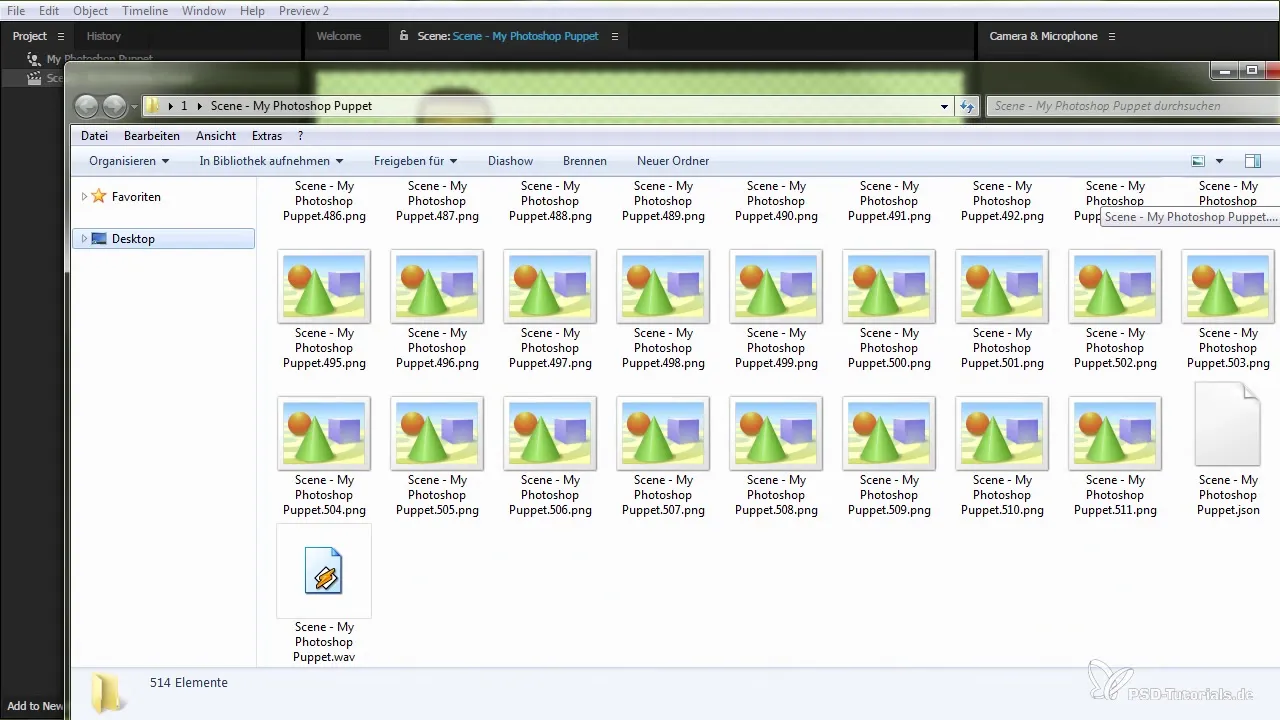
För att importera de exporterade PNG-sekvenserna i After Effects, öppna programmet och skapa en ny komposition eller högerklicka för att importera flera filer. Navigera till den mapp där du har sparat din sekvens.
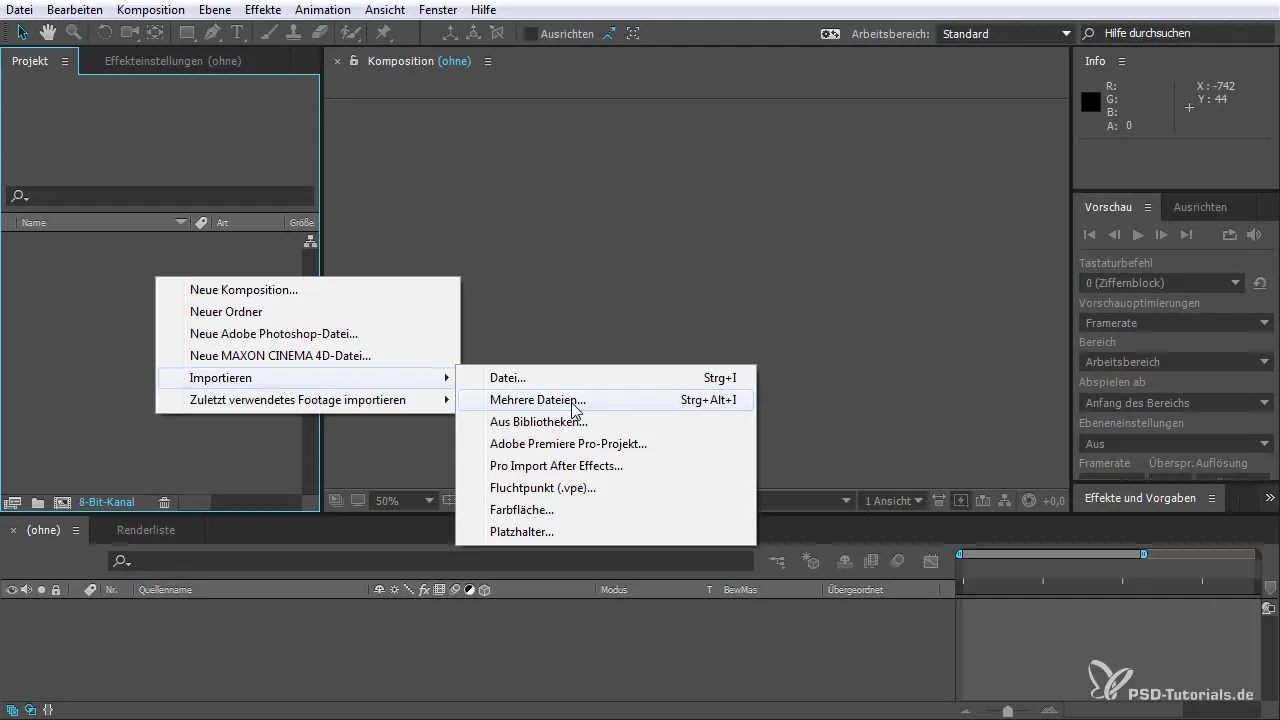
After Effects känner automatiskt igen PNG-sekvensen. Du kan importera bildsekvensen och hela animationsperioden från 00 till 511 bilder kommer att vara tillgänglig.
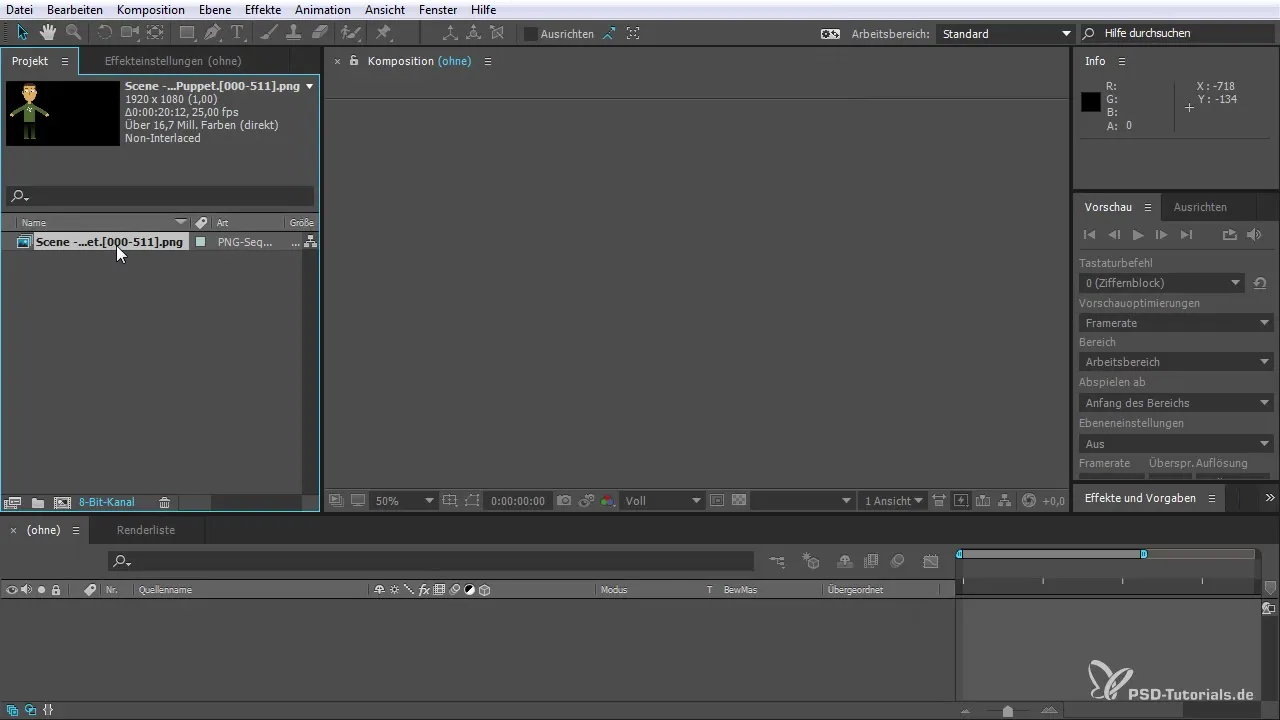
Efter att du har importerat scenen, kommer den att visas i kompositionsfönstret i After Effects med aktiverad alfakanal, så att du kan redigera grafiken som vanligt.
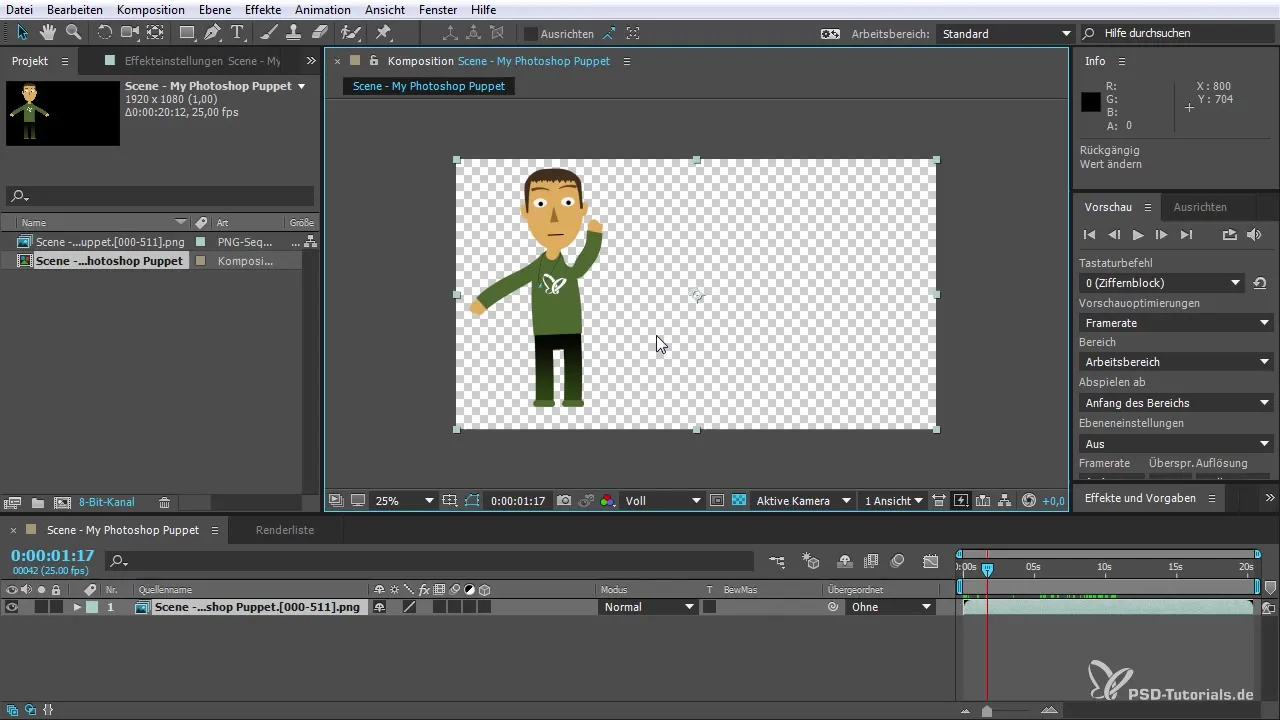
Det slutliga videon kan nu anpassas och du har möjlighet att ändra bildfrekvensen för att få animationen att verka smidigare. Se till att justera bildfrekvensen i Character Animator för att uppnå de bästa resultaten.
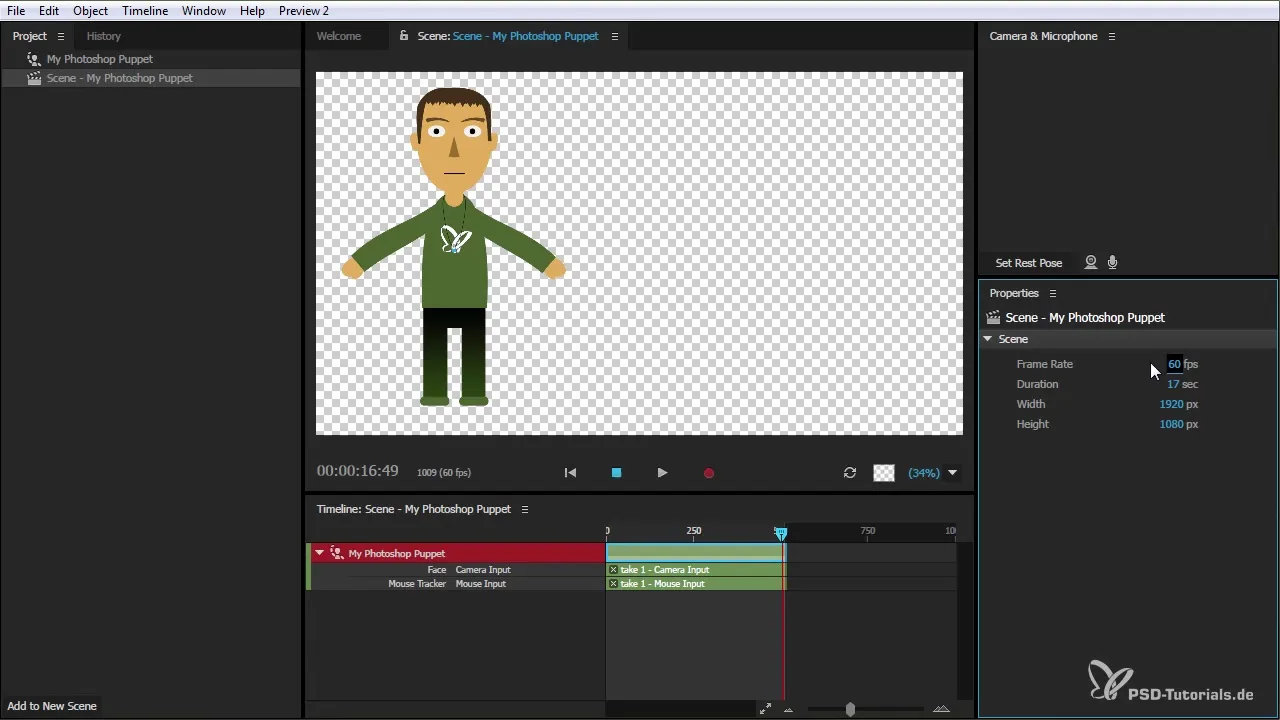
Med dessa steg har du framgångsrikt exporterat din animerade karaktär och förberett den för After Effects. Visualisera dina kreativa idéer och experimentera med att redigera dina animationer.
Sammanfattning – Character Animator: Exportera karaktär för After Effects
I denna omfattande guide har du lärt dig hur du effektivt exporterar en animerad karaktär från Adobe Character Animator. De exakta stegen och alternativen gör att du kan arbeta flexibelt i After Effects.
Vanliga frågor
Hur kan jag justera längden på min animation?Du kan justera sceninställningarna för att beskära längden på din animation.
Vilka exportformat har jag tillgängliga?Du har alternativen "Scen Video only", "Scen Audio only", och "Scen med ljud och video".
Kan jag importera de exporterade filerna i After Effects?Ja, efter exporten kan du importera PNG-sekvenserna i After Effects och redigera dem vidare.
Hur kan jag ändra bildfrekvensen?Du går till inställningarna för din Character Animator och ändrar bildfrekvensen efter behov.

